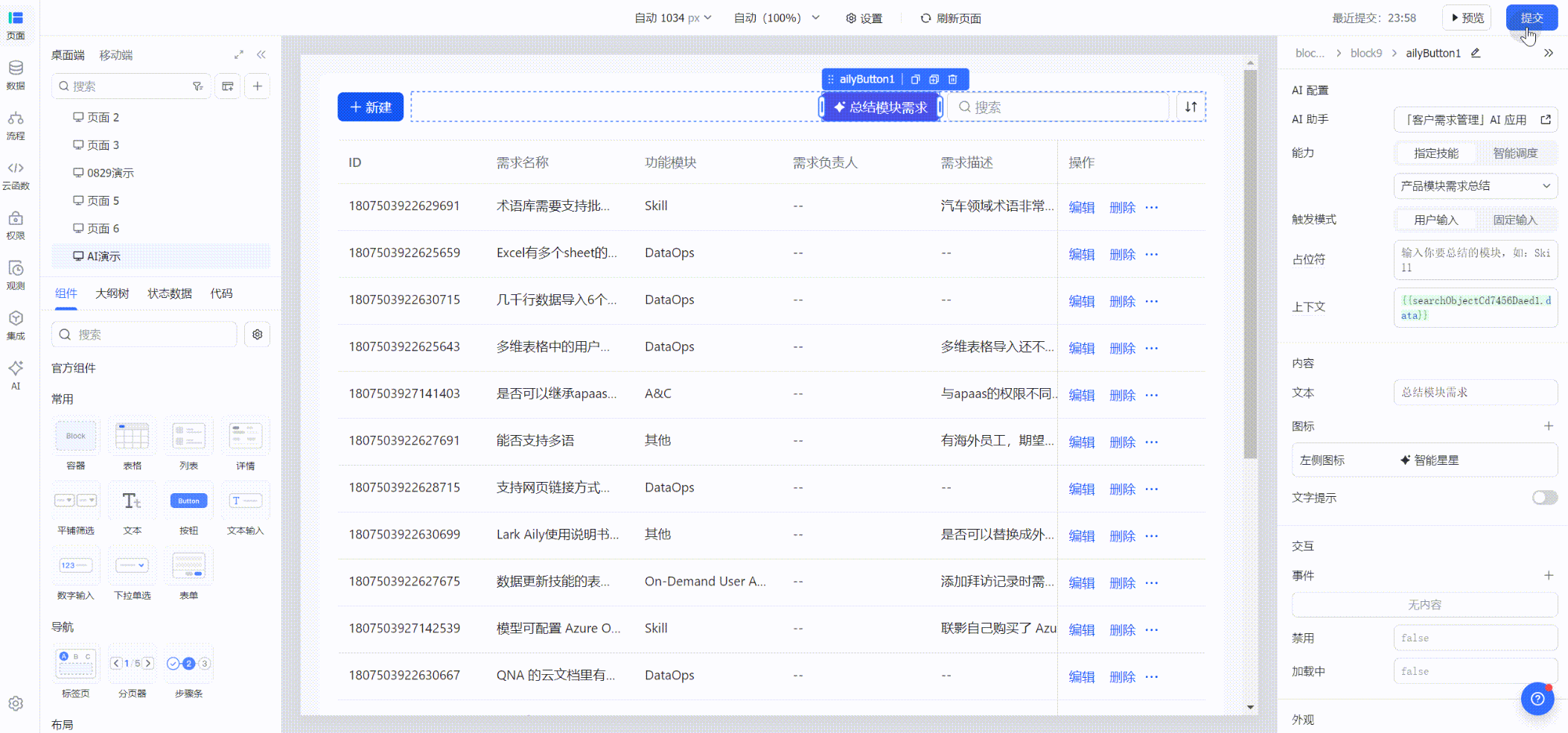概述
- AI 按钮是一个AI 组件,通过 AI 按钮能够实现与「飞书智能伙伴应用」的业务互通互联。
- 通过 AI 按钮,能够绑定通过「飞书智能伙伴应用」创建的技能,集成到飞书低代码平台创建的应用中,实现业务系统在那里,智能化就在那里的场景应用。
属性说明
此处仅说明针对AI按钮的属性配置
使用示例 1:客户需求管理-数据洞察
在具体开发实现中,包括在飞书低代码平台中的 AI 按钮的配置以及在「飞书智能伙伴应用」中的技能开发配置。
Step 1 配置 AI 按钮属性
页面中拖入 AI 按钮组件:
- AI 助手配置
- 如对应的企业尚未开通 AI 能力,则需联系管理员申请开通「飞书智能伙伴应用」能力
- 如对应的企业已开通「飞书智能伙伴应用」。但该应用未开启 AI 助手,点击开启,一键创建AI助手
- 开启AI助手后,AI 助手默认绑定对应的飞书智能伙伴应用 「客户需求管理」AI 应用
- AI 能力配置
- 指定技能:智能洞察技能(技能如何配置见 Step2)
- 触发模式:固定输入
- 输入内容:总结客户的核心需求,给出最重要的 3 点
- 上下文:{ {searchObjectCd7456Daed1.data} }
上下文对应的为页面中查询客户需求信息的 query 返回的数据结果,可在「飞书智能伙伴应用」的相关能力开发中配置为入参数据
- AI按钮内容配置
- 文本:洞察
- 图标:默认
- 文字提示:无
如上三项配置的内容对应界面示意如下:
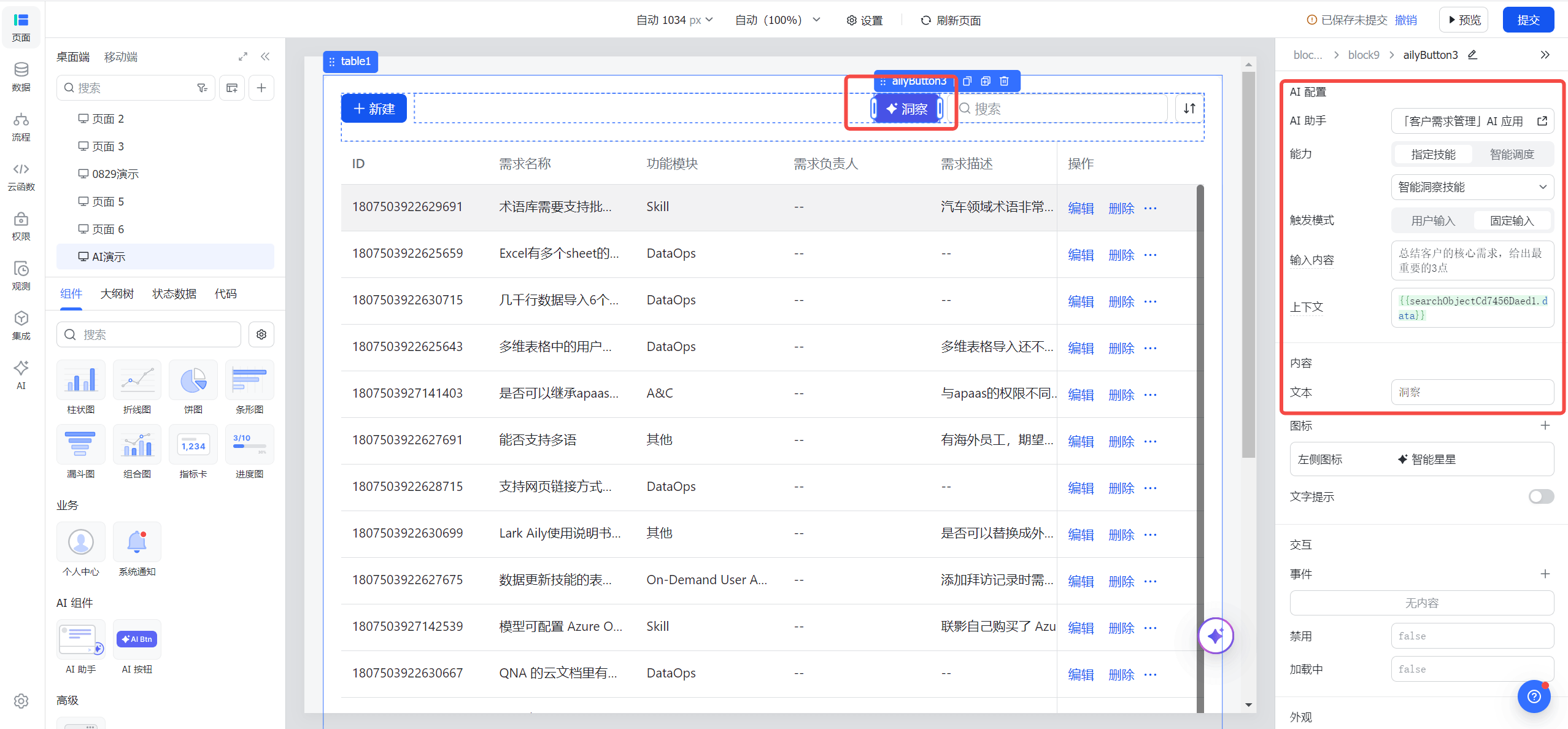
250px|700px|reset
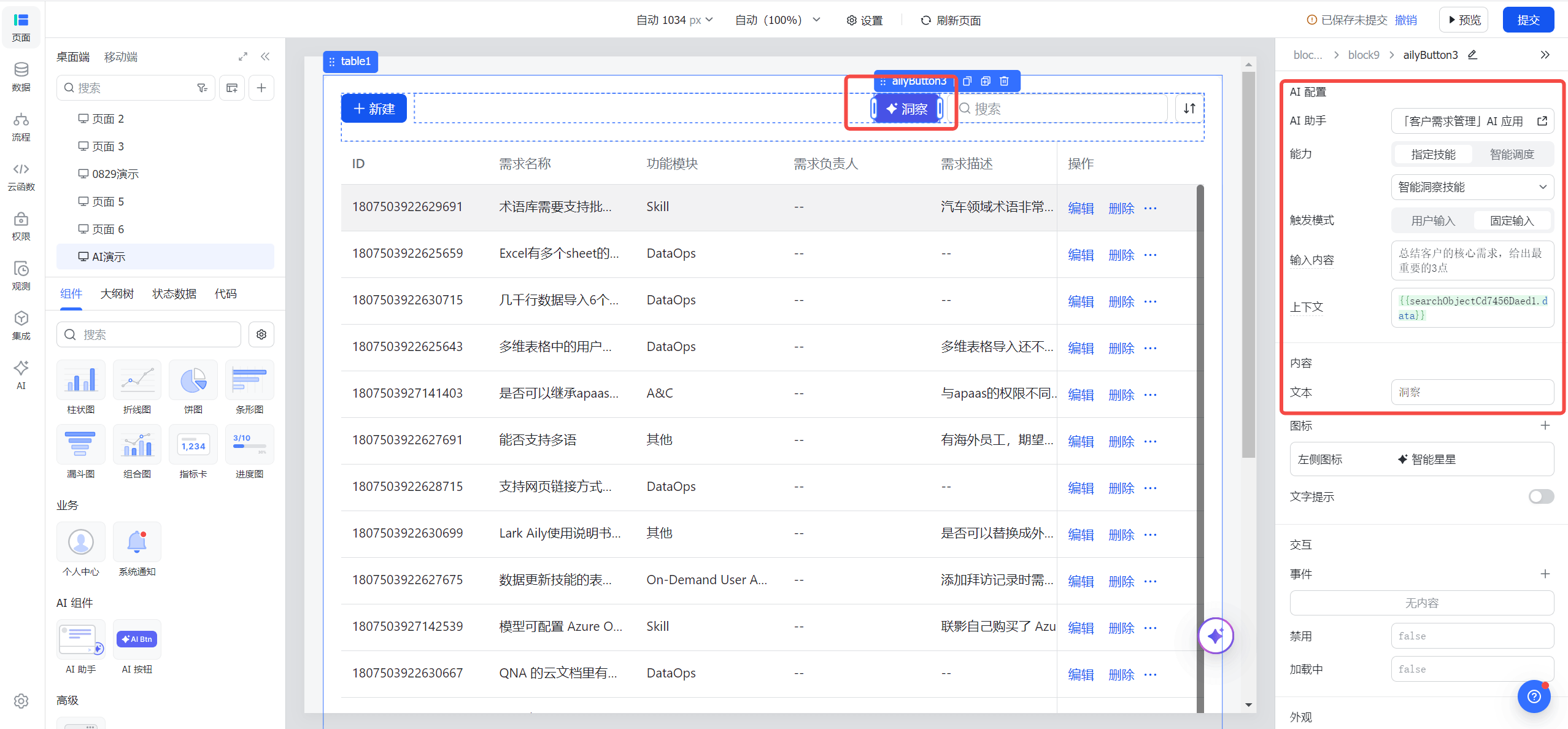
Step 2 配置「飞书智能伙伴应用」AI 能力
具体可参考「飞书智能伙伴应用」创建平台的相关帮助文档,此处以配置产品模块需求总结技能为示例
- 添加技能
- 应用开发 - 技能编排 - 添加技能 - 选择 Workflow 技能
- 技能配置(根据实际场景配置)
- 技能名称:智能洞察
- 技能入参
见 Step1 的配置,「飞书智能伙伴应用」技能对应的入参有如下两个:
- 用户输入,对应为由用户在 AI 按钮组件终端输入的内容或者开发者在固定输入中配置的内容;
- 上下文,对用为由开发用户配置于上下文中的对象数据。
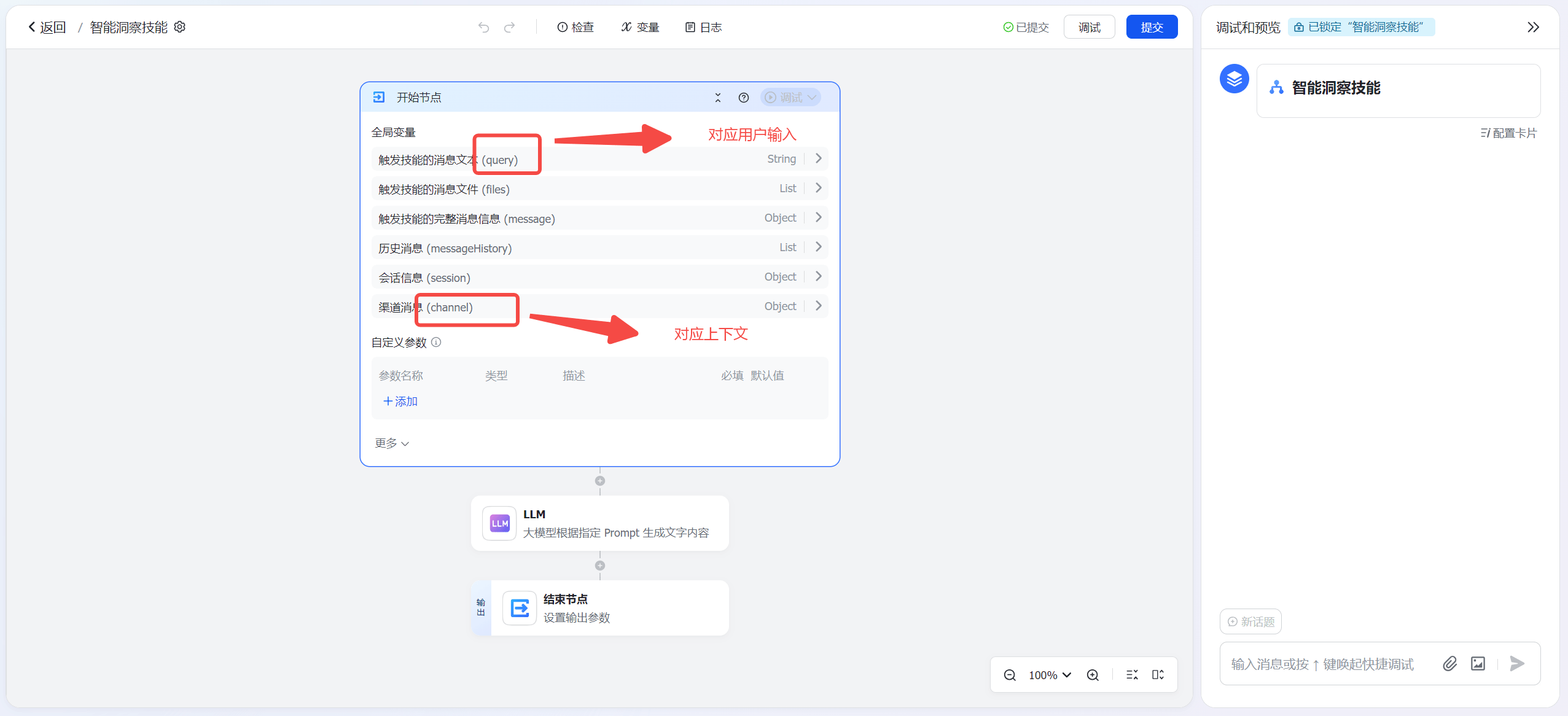
250px|700px|reset
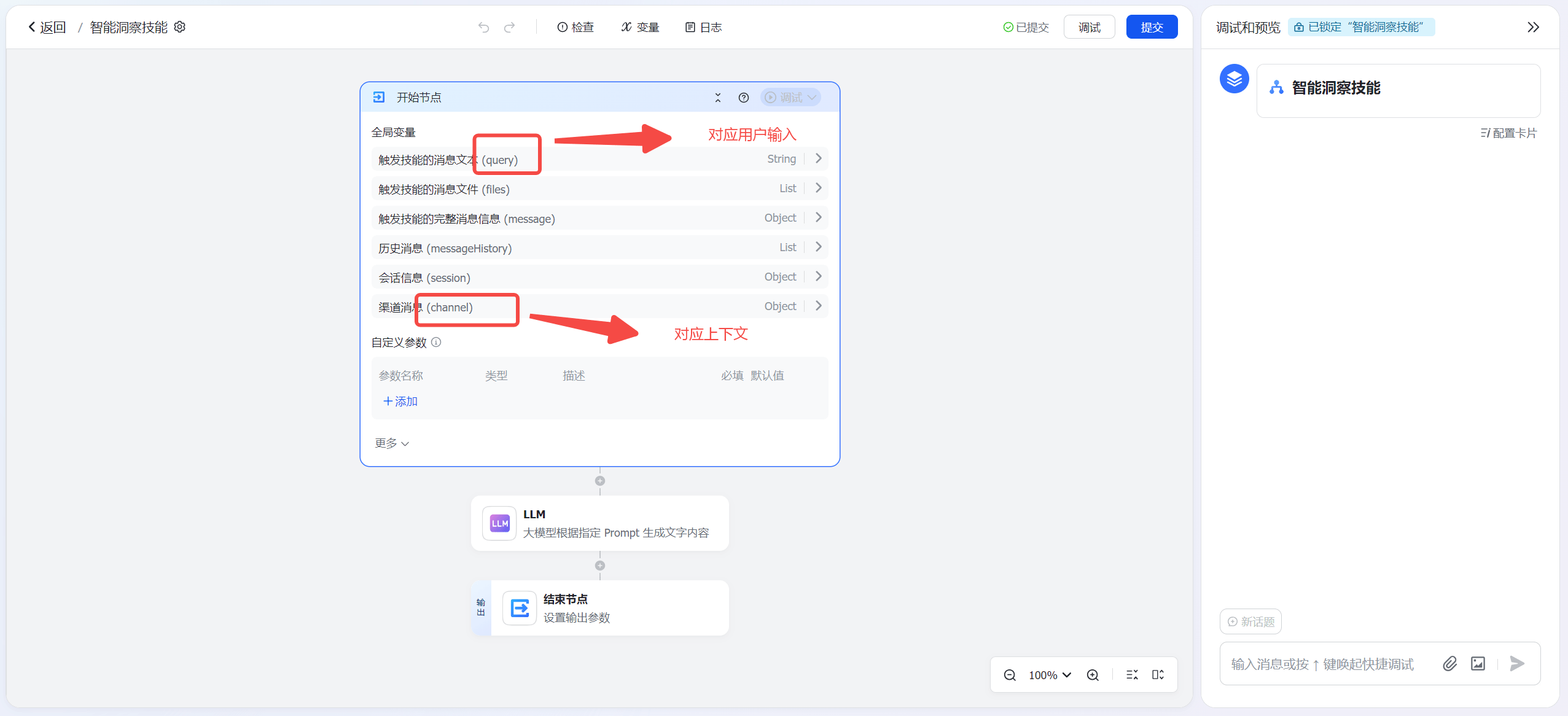
- 技能开发
- 配置技能的节点:数据洞察,实现根据页面查询传入的结果数据,给出洞察总结
- 添加使用AI能力节点:LLM
- 添加提示词:
你是一位专业的数据分析专家。你的责任是根据用户的 <question> 和 <context> 提供有价值的见解。请忽略问题中要求数字的部分,忽略数据质量问题。你的输出语言应该是 Markdown。你的答案需要更简洁、真实、严谨和有价值。不要在见解中重复数据,也不要给出无用的建议,你应该用中文回答。
##Question: { {var1} }
##Context: 所有数据如下: { {var2} }
- 设置变量
- var 1:{ {query} } ,对应技能入参的用户输入
- 变量 2:{ {channel.variables} },对用技能入参的上下文
- 配置模型:根据你的模型选择
- 输出消息:选择是
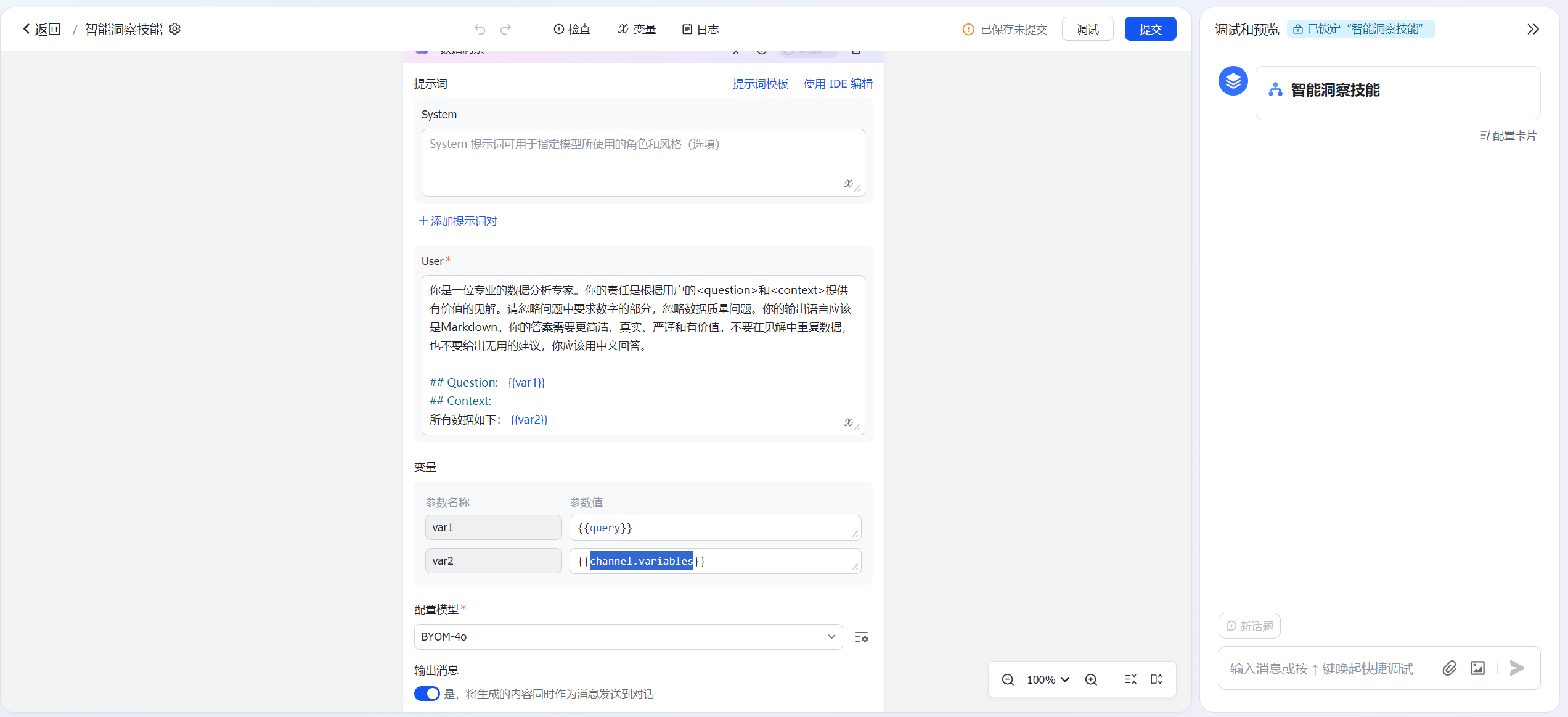
250px|700px|reset
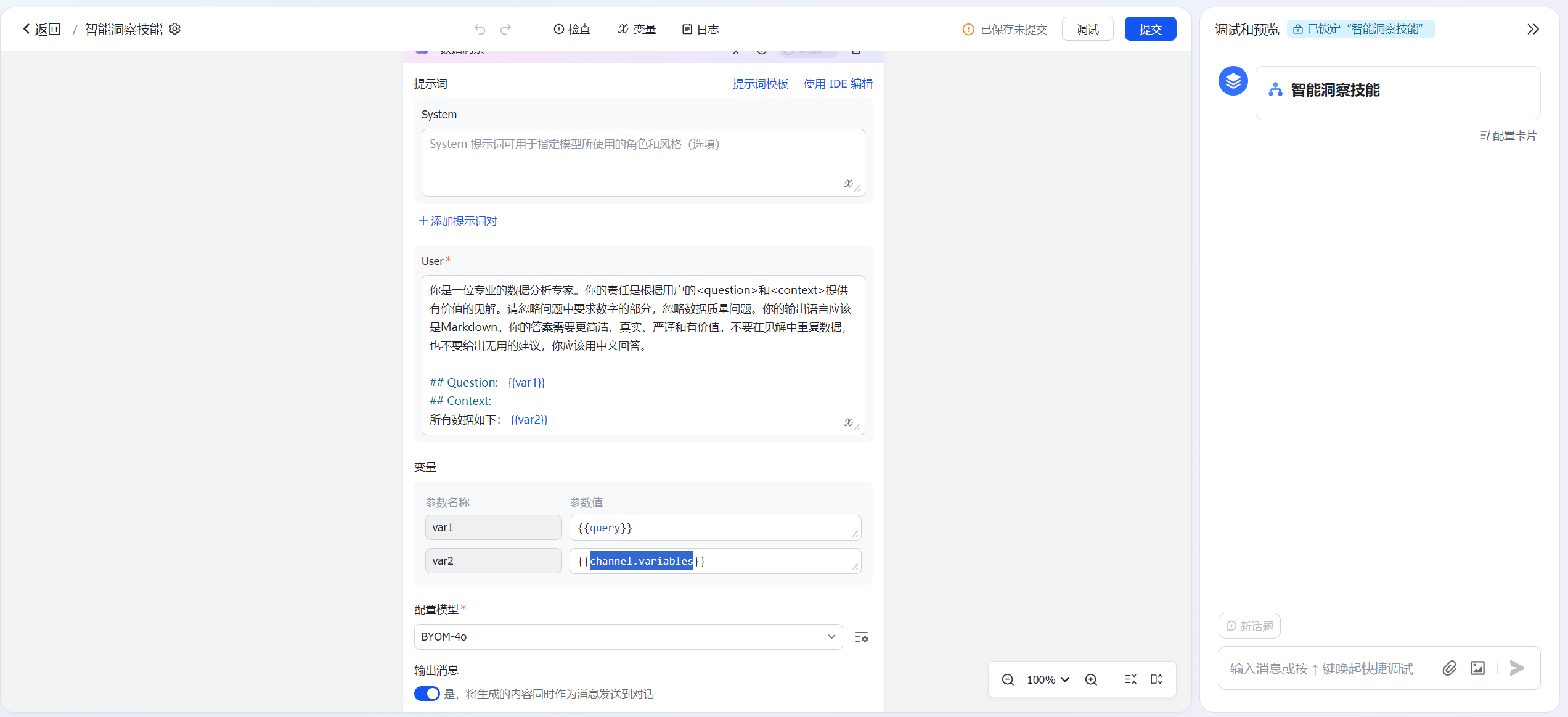
- 技能调试提交
AI 配置与技能调试后提交。
Step 3 效果预览
完成 Step 1 和 Step 2的配置后,提交页面开发内容,并点击效果预览,预览效果如下:
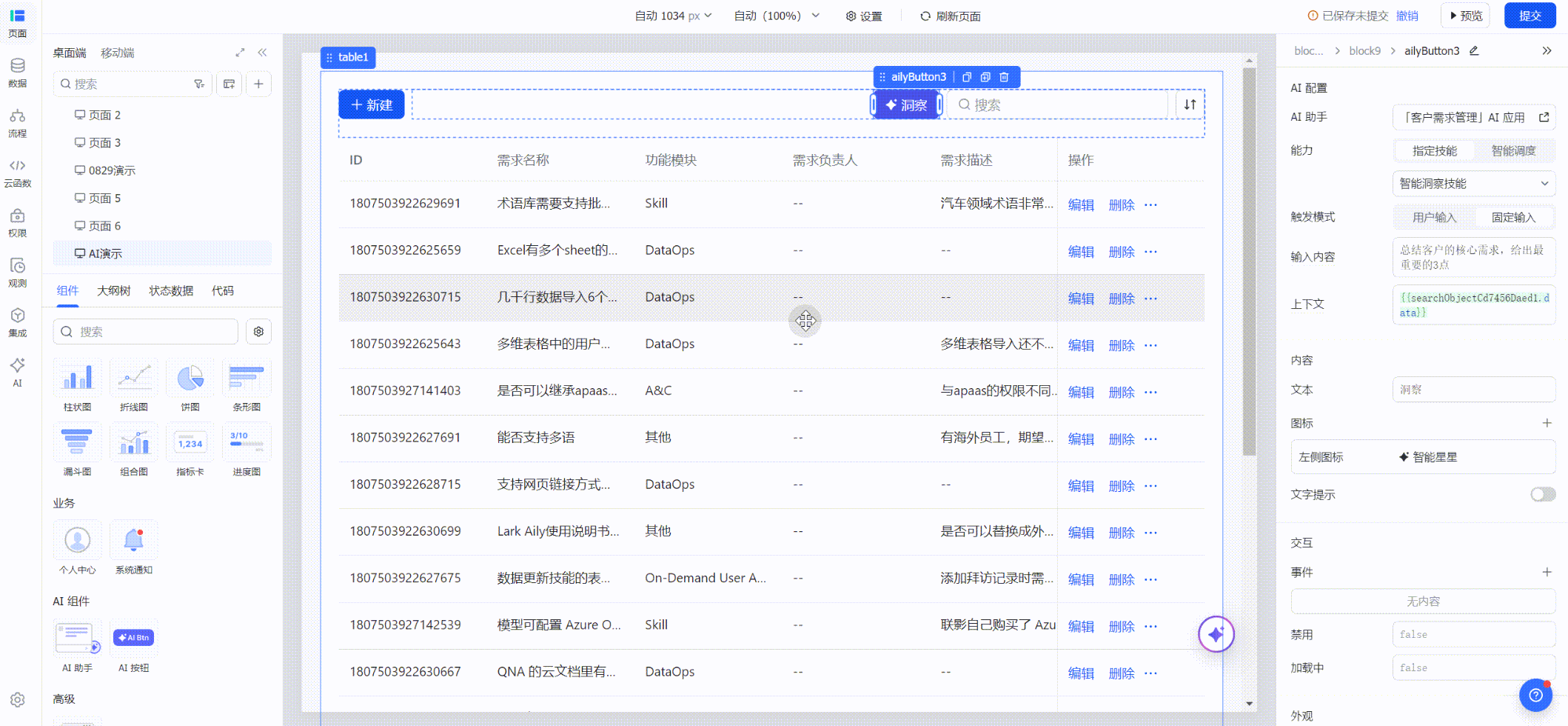
250px|700px|reset
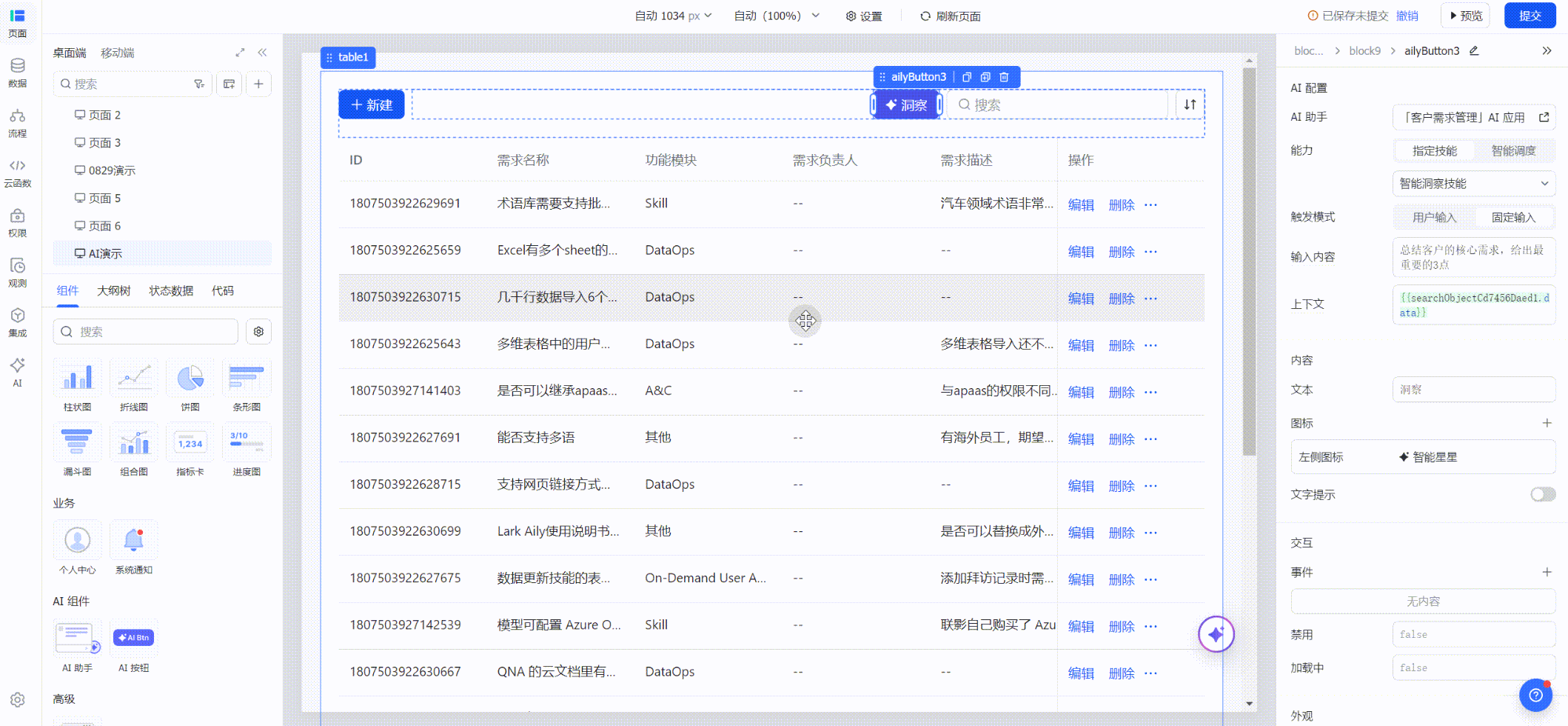
使用示例 2:客户需求管理-总结产品模块的需求
在具体开发实现中,包括在飞书低代码平台中的 AI 按钮的配置以及在「飞书智能伙伴应用」中的技能开发配置。
Step 1 配置 AI 按钮属性
页面中拖入 AI 按钮组件:
- AI 助手配置
- 如对应的企业尚未开通AI能力,则需联系管理员申请开通「飞书智能伙伴应用」能力
- 如对应的企业已开通「飞书智能伙伴应用」。但该应用未开启 AI 助手,点击开启,一键创建 AI 助手
- 开启AI助手后,AI 助手默认绑定对应的飞书智能伙伴应用 「客户需求管理」AI 应用
- AI 能力配置
- 指定技能:产品模块需求总结 (技能如何配置见 Step2)
- 触发模式:用户输入
- 占位符:输入你要总结的模块,如:Skill
- 上下文:{ {searchObjectCd7456Daed1.data} }
上下文对应的为页面中查询客户需求信息的query返回的数据结果,可在「飞书智能伙伴应用」的相关能力开发中配置为入参数据。
- AI 按钮内容配置
- 文本:总结模块需求
- 图标:默认
- 文字提示:无
如上三项配置的内容对应界面示意如下:
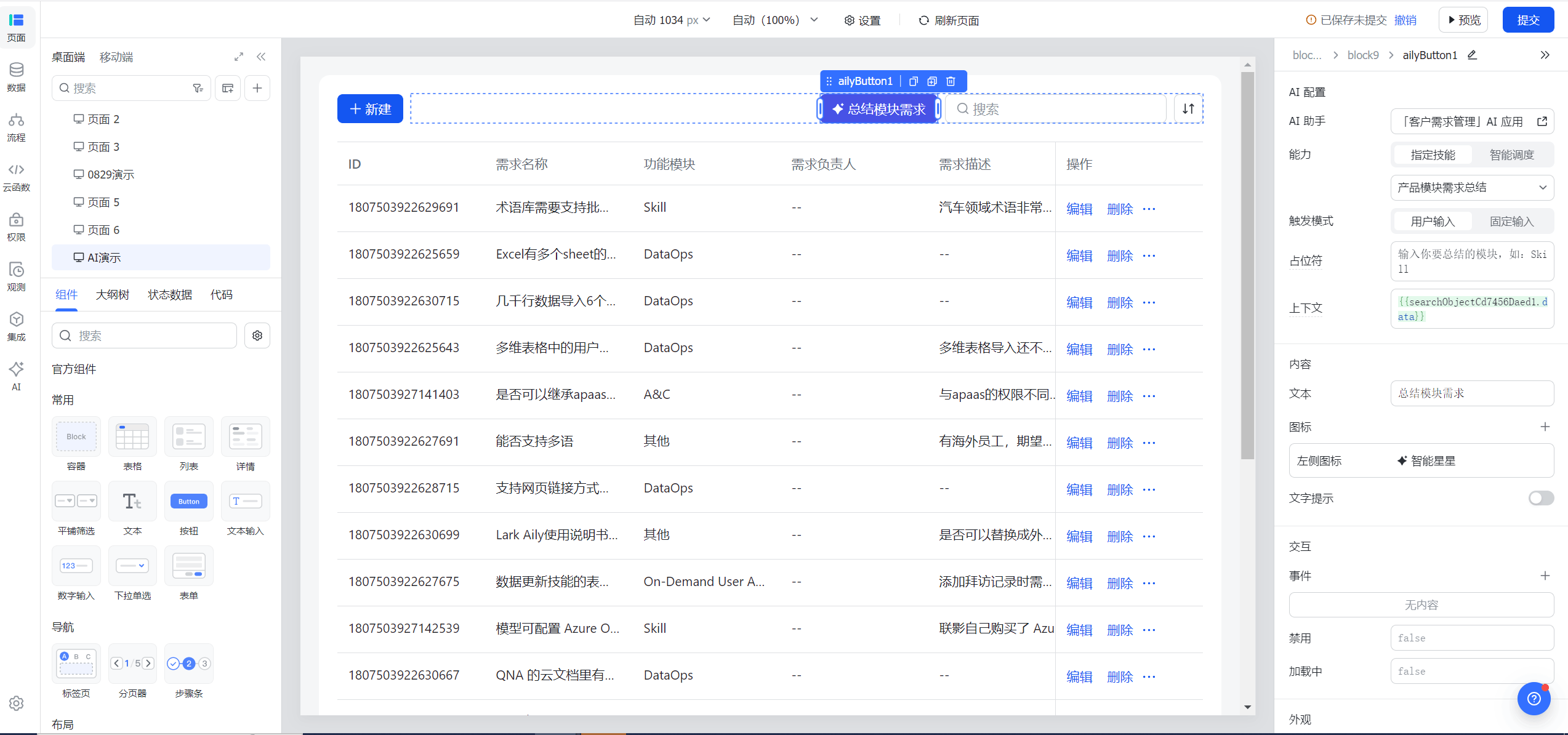
250px|700px|reset
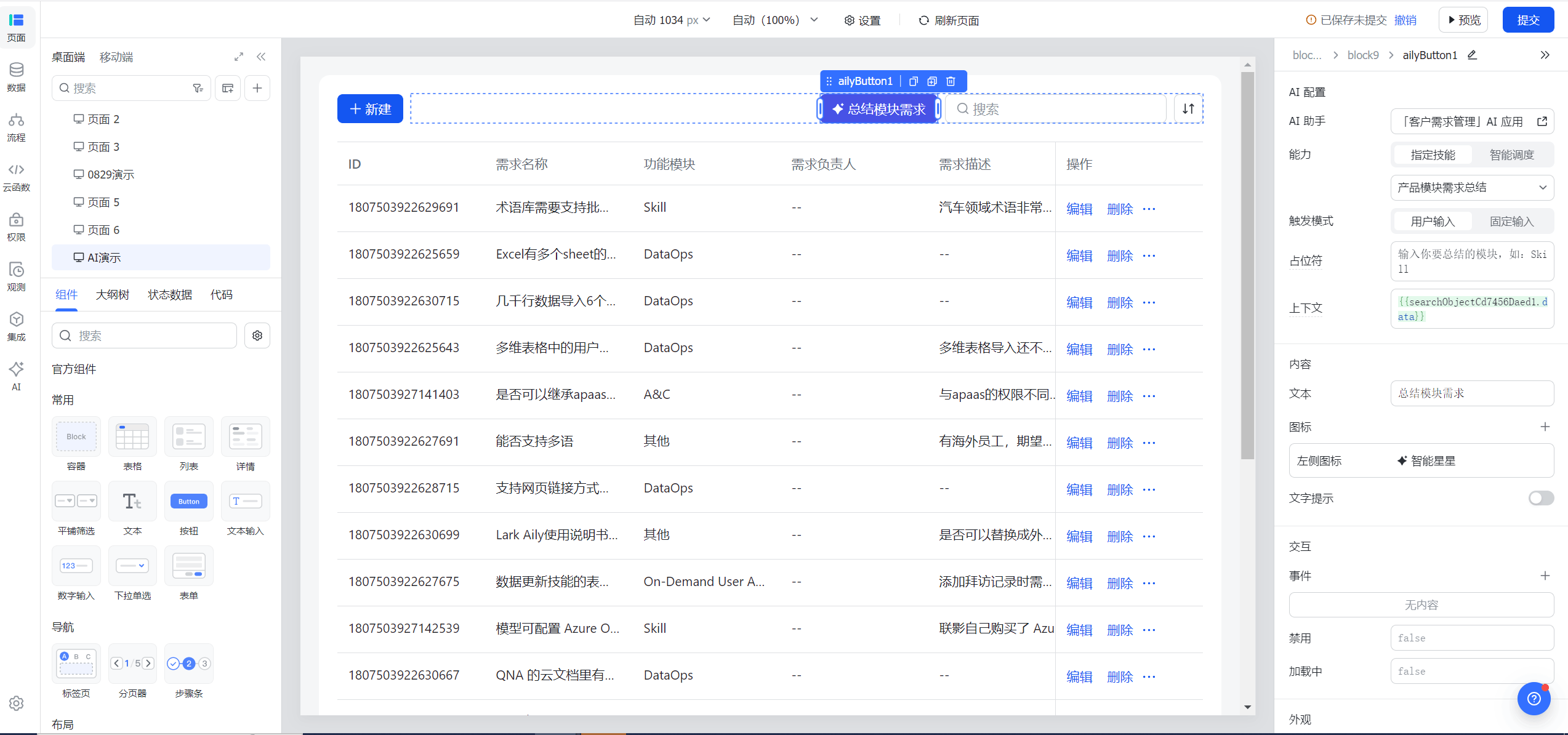
Step 2 配置「飞书智能伙伴应用」AI 能力
具体可参考「飞书智能伙伴应用」创建平台的相关帮助文档,此处以配置产品模块需求总结技能为示例
- 添加技能
- 应用开发 - 技能编排 - 添加技能 - 选择 Workflow 技能
- 技能配置(根据实际场景配置)
- 技能名称:产品模块需求总结
- 技能入参
见 Step 1 的配置,「飞书智能伙伴应用」技能对应的入参有如下两个:
- 用户输入,对应为由用户在AI按钮组件终端输入的内容或者开发者在固定输入中配置的内容;
- 上下文,对用为由开发用户配置于上下文中的对象数据。
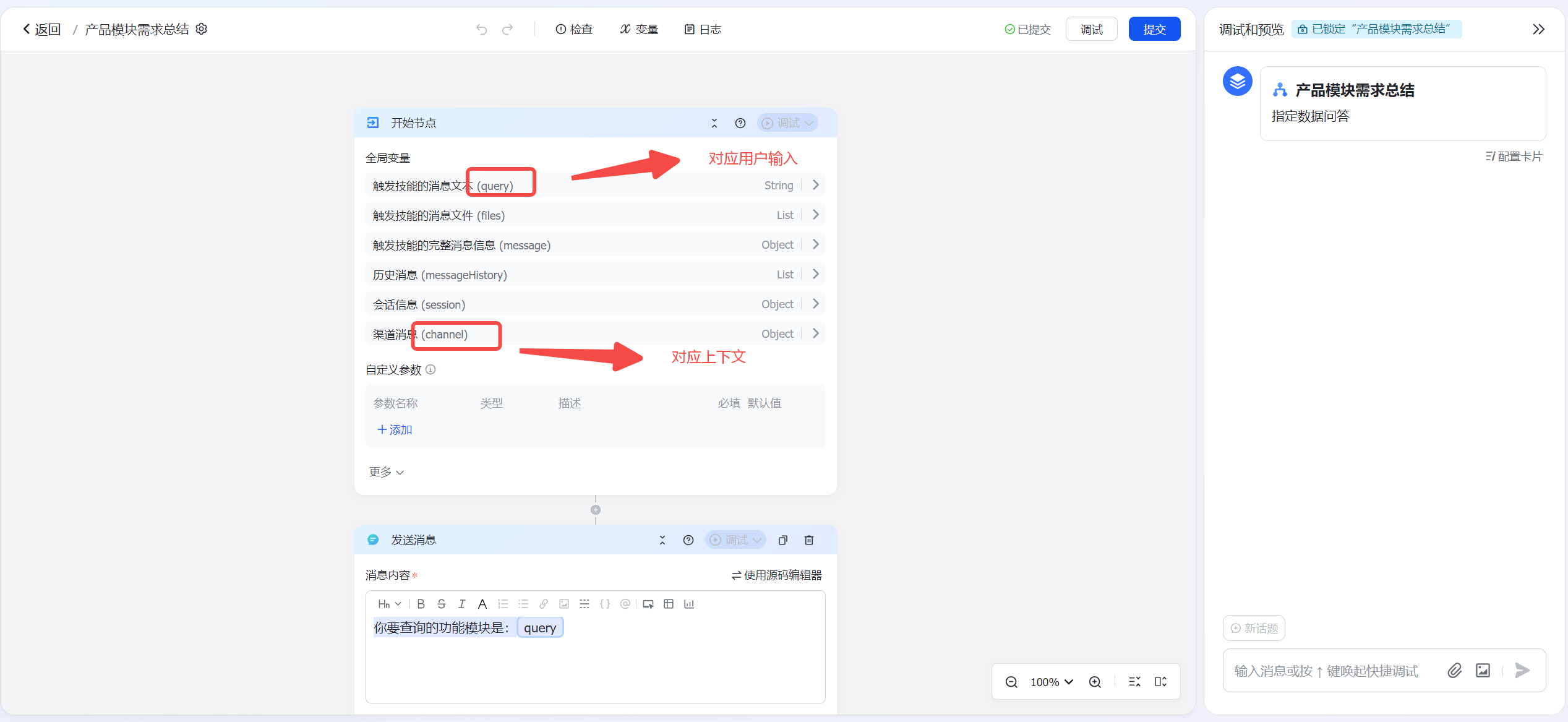
250px|700px|reset
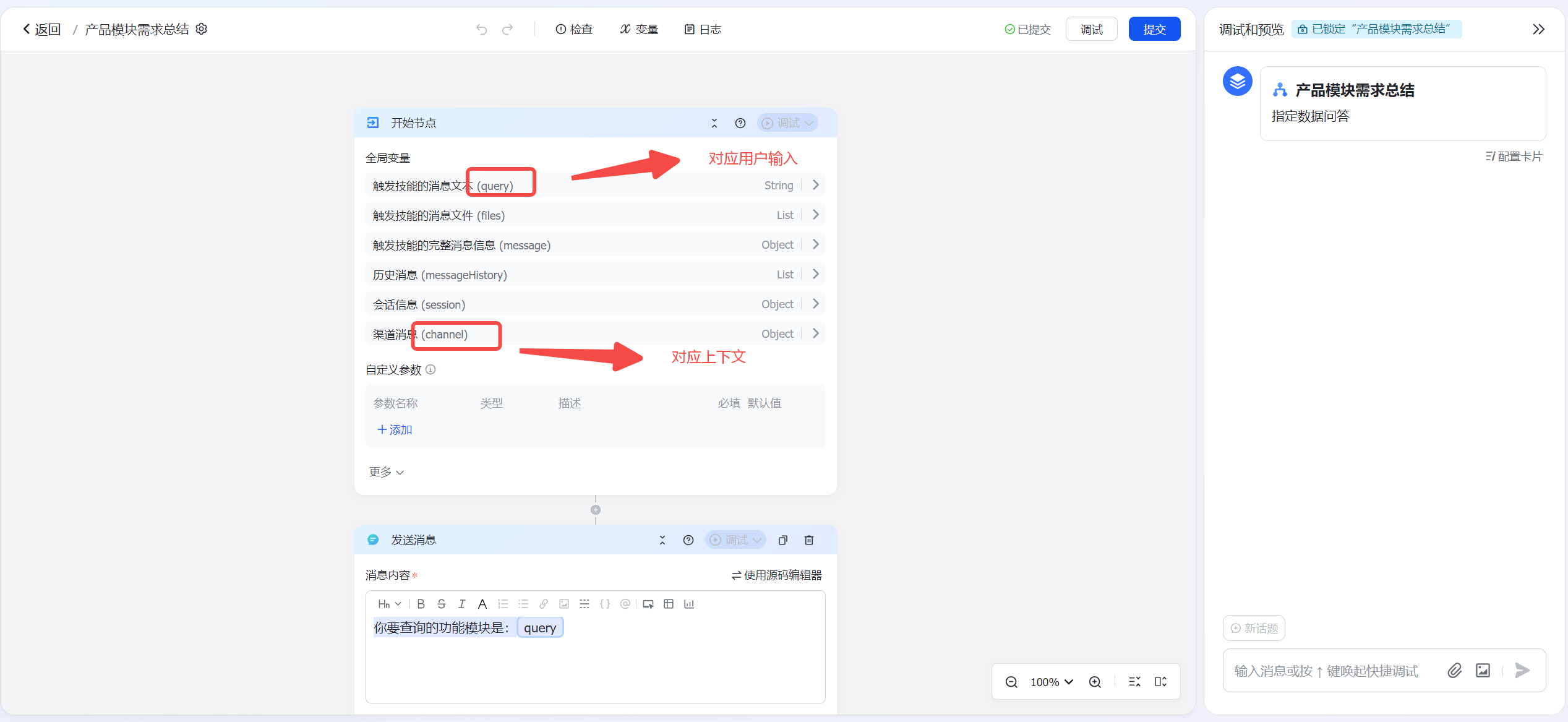
- 技能开发
- 配置技能的第一个节点:发送消息,实现告知用户,你要查询的功能模块是什么
- 添加与用户对话节点:发送消息
- 消息内容:你要查询的功能模块是 { {query} } ,query为参数变量
- 配置技能的第二个节点:实现指定数据,指定提问内容+参数变量的知识问答能力
- 添加知识问答节点:知识问答
- 指定数据范围:用户需求反馈表
- 提问内容:查询 { {query} } 模块的需求有哪些,query 为参数变量
- 输出消息:选择是
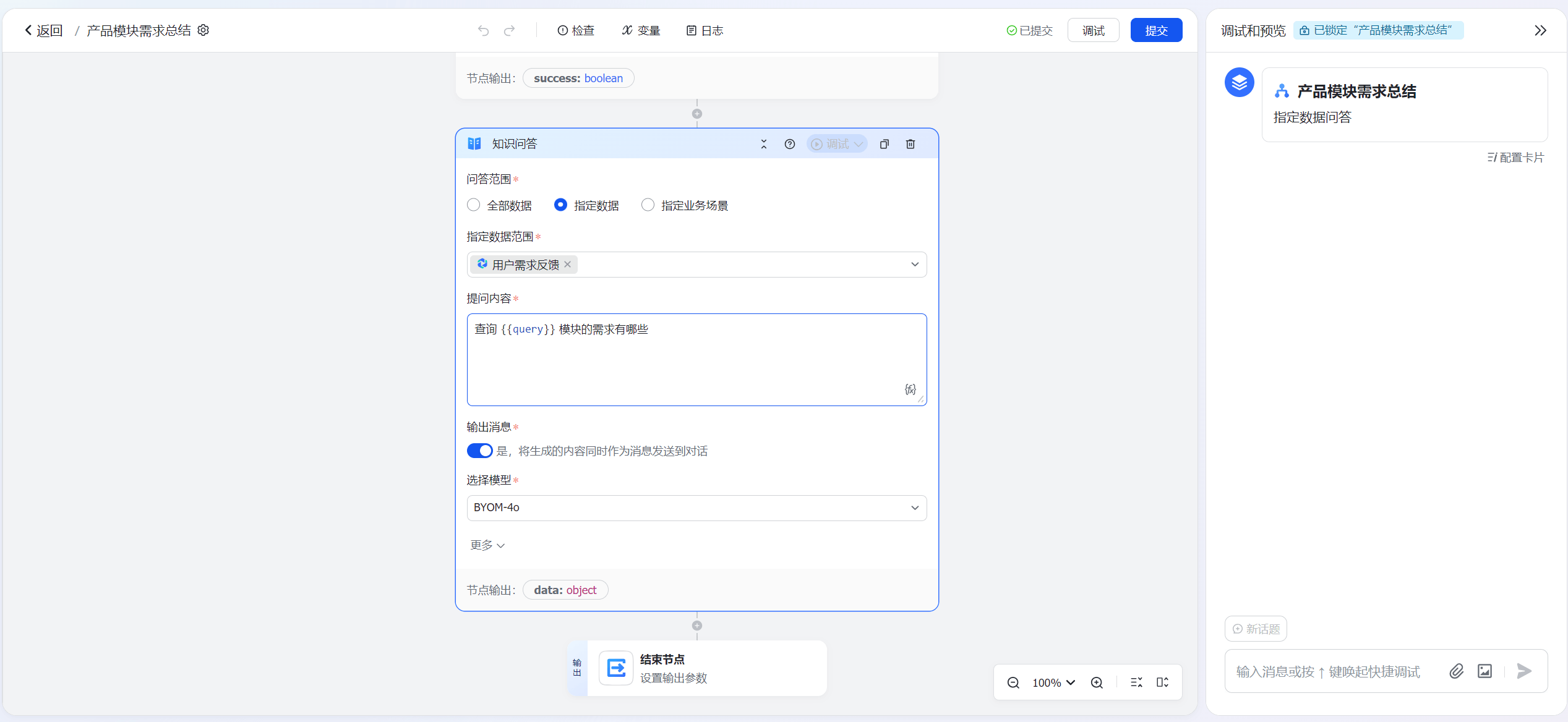
250px|700px|reset
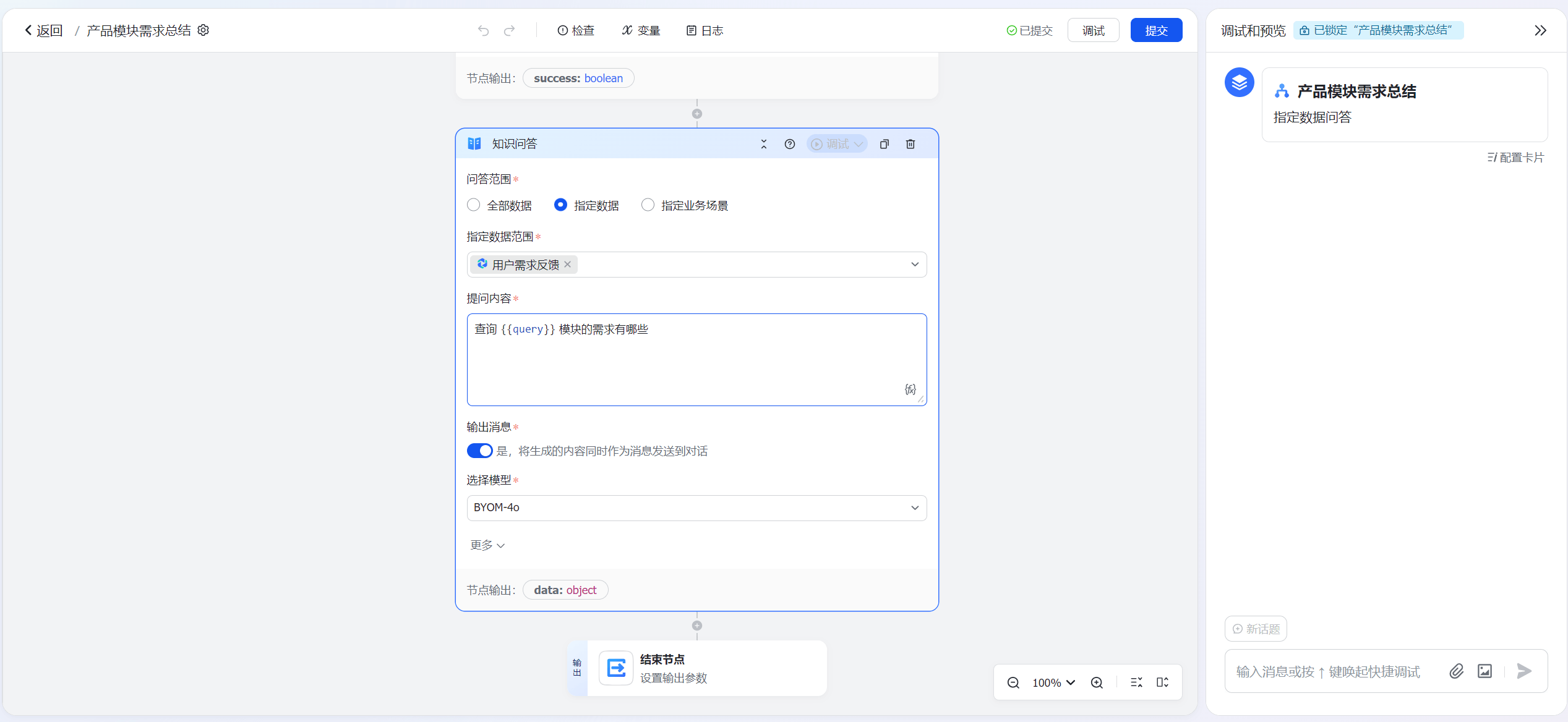
- 技能调试提交
调试技能后提交
Step 3 效果预览
完成 Step 1和 Step 2的配置后,提交页面开发内容,并点击效果预览,预览效果如下:
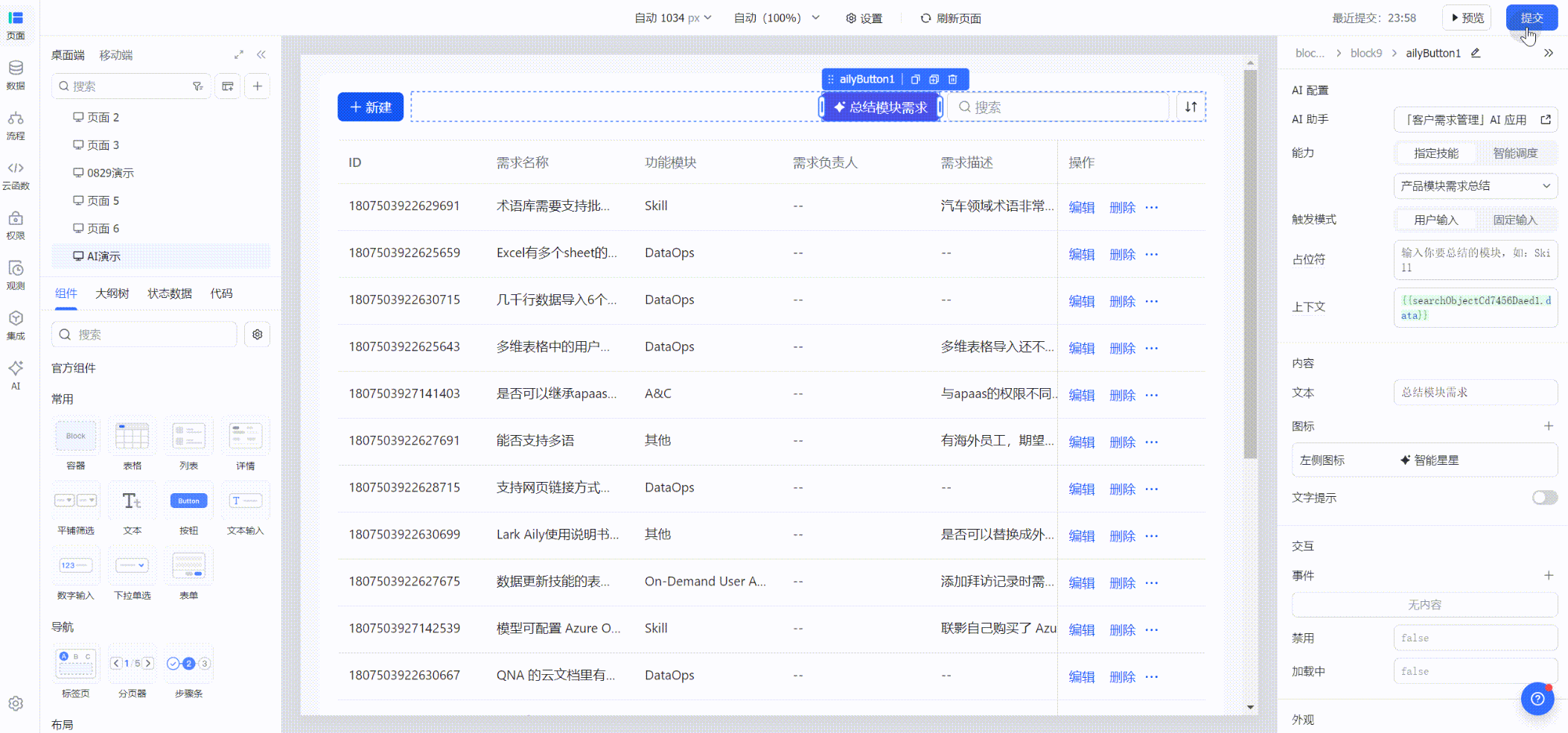
250px|700px|reset